wps成绩单如何排名次 wps表格中如何按总分从高到低排序
经验直达:
- wps表格中如何按总分从高到低排序
- wps成绩单如何排名次
- 手机wps怎么排序成绩高低
一、wps表格中如何按总分从高到低排序
具体操作如下:
1.双击鼠标左键,打开WPS表格,如图演示为打开“工作簿1” 。
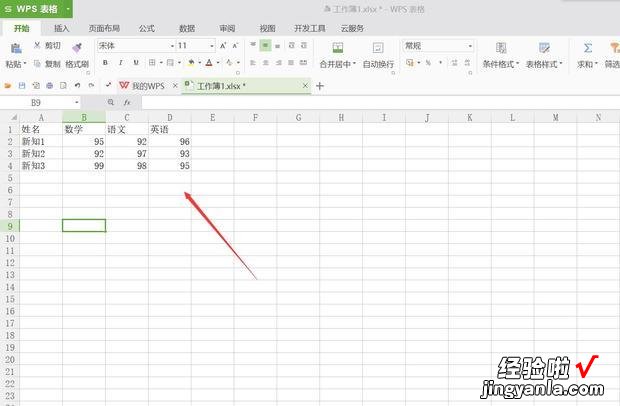
2.本例中选择按照“第1条”的数值大小对名称进行排序 。鼠标左键选中第一列需排列的名称,在选中的内部单击鼠标右键,出现内容如图所示,鼠标左键单击“自定义排序” 。
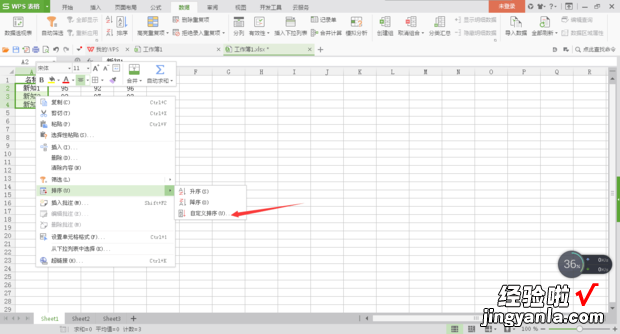
3.在弹出的对话框中,鼠标左键单击“排序” 。
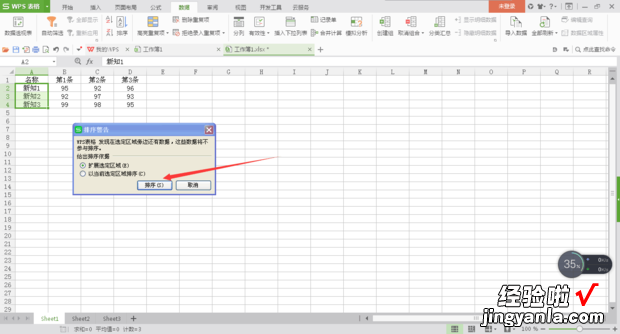
4.在新出现的对话框中,选择主要关键字为“第1条”,排序依据为“数值”,次序为“升序” 。
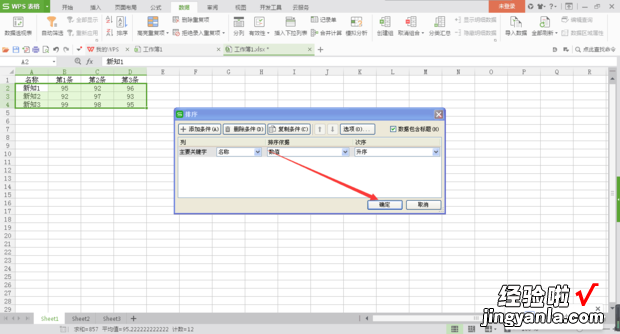
5.最后得到的结果则是以“第1条”数值为准进行升序的 , 如图所示 。Excel功能相同,按照上述操作即可 。
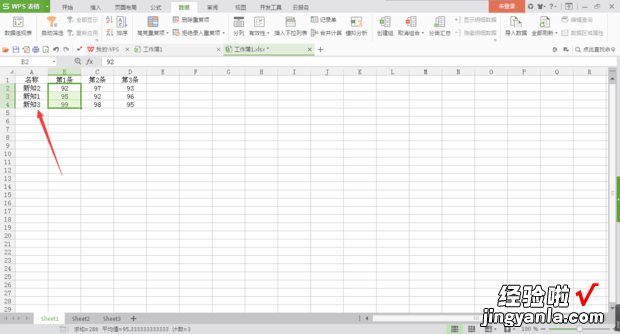
二、wps成绩单如何排名次
wps成绩单自动排名次步骤如下:
电脑:LenovoG460
系统:Windows11
软件:wps2021
1、选择要排名的单元格,然后点击公式下的插入函数 。
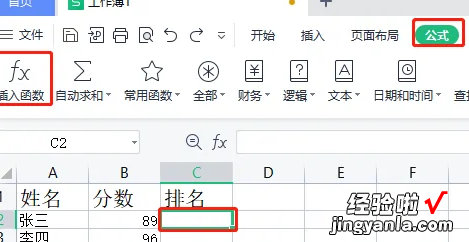
2、在查找函数下输入rank,点击RANK 。
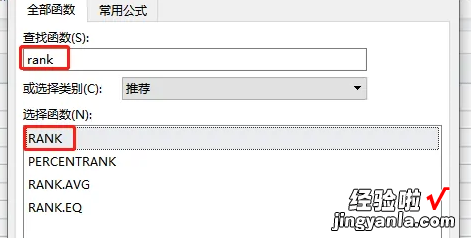
3、然后点击确定 。
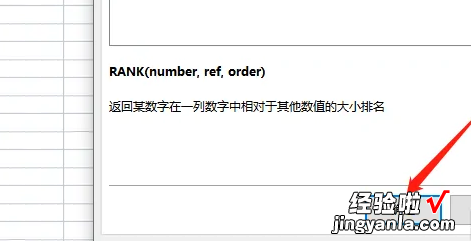
4、数值选择第一个分数单元格,引用选择第一个分数到最后一个分数,在这个表格中选择的是$B$2:$B$12,排位方式输入0,然后点击确定 。
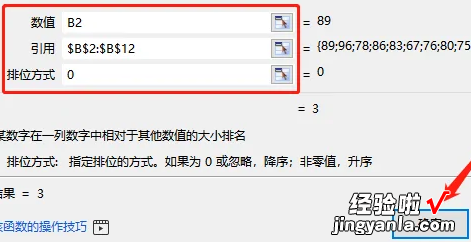
5、拖动第一个单元格右下角的十字 , 然后整个排名就出来了 。
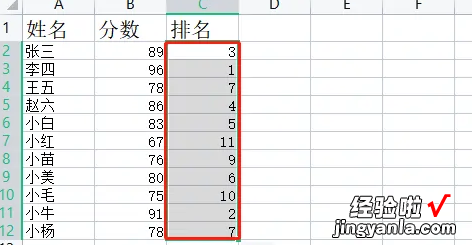
三、手机wps怎么排序成绩高低
手机wps怎么排序成绩高低这个问题我之前遇到过,挺容易解决的 , 接下来就跟大家讲讲应该怎么操作:
工具:华为畅享20 WPS Office13.6

第一步,打开WPS Office的表格文件 。(如下图所示)
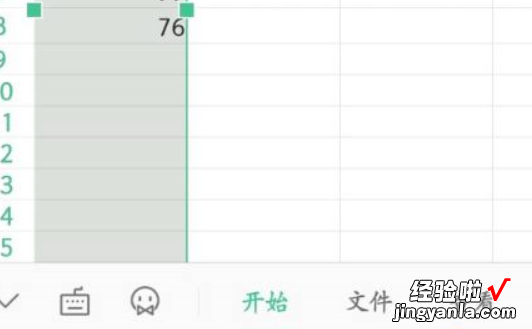
第二步,选中要排序的内容,点击左下角的图标(如下图所示)
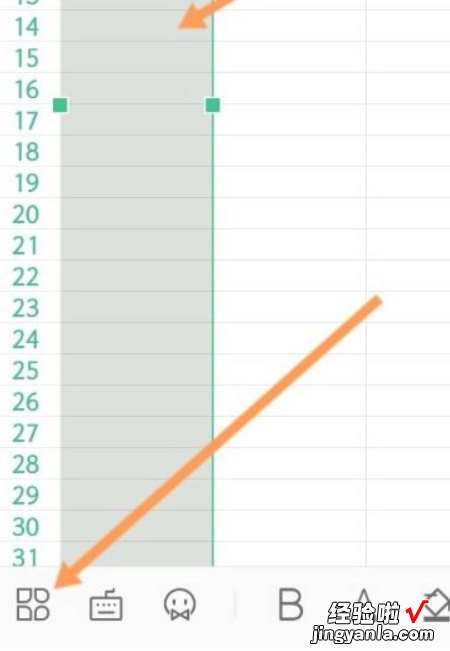
第三步 , 点击查看 。(如下图所示)
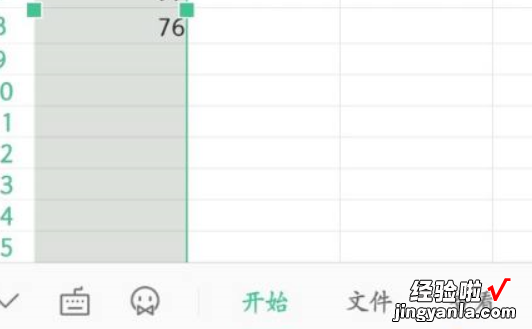
第四步,点击开启筛选 。(如下图所示)
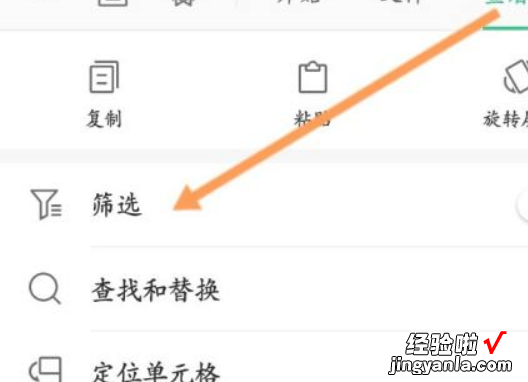
第五步,点击倒三角图标 。(如下图所示)
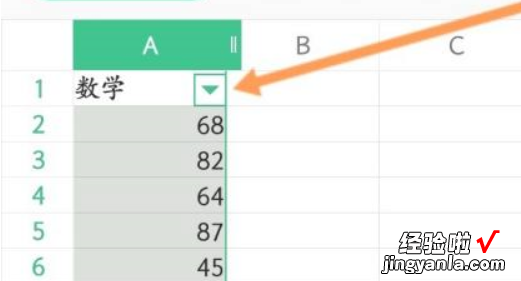
第六步,选择升序或降序 。(如下图所示)
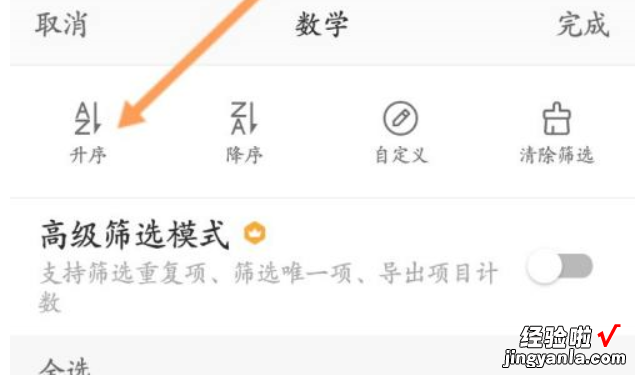
第七步,就排序好了 。(如下图所示)
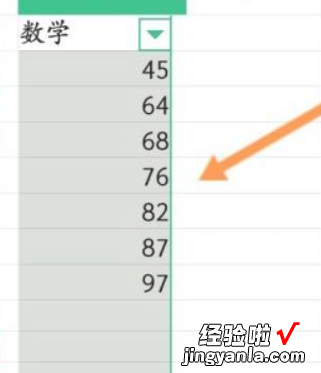
【wps成绩单如何排名次 wps表格中如何按总分从高到低排序】以上就是解决手机wps怎么排序成绩高低问题的所有步骤啦 , 对你有用的话记得帮忙点赞点关注呀~
